Win7 64位纯净版下网页加载图片时显示红叉咋办?
日常的时候,咱们除了会使用Win7 64位纯净版系统来办公游戏之外,也会搜索一些信息,逛一些自己感兴趣的网站或者是论坛,而这些社交平台就经常会配有网页上传的功能,很多用户在实际的操作中也会使用到这个功能。但是最近,却有使用Win7 64位纯净版电脑的用户咨询说,自己在使用到这个网页上传功能的时候发现它显示为红叉,那么这个问题要如何解决呢?
原因分析:
1、网站的图片已经过期!
2、网速不够,导致图片加载不顺利!
3、被工具屏蔽了图片!
4、只是GIF格式的图片不显示!
解决方法:
第一步、打开IE浏览器,进入主界面,点击右上角【设置】选项
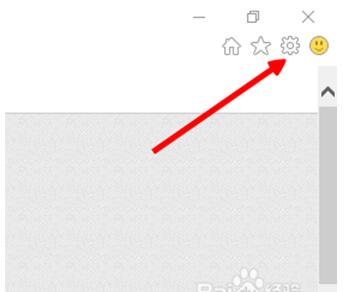
第二步、在弹出的设置对话框中,点击下方的【internet选项】
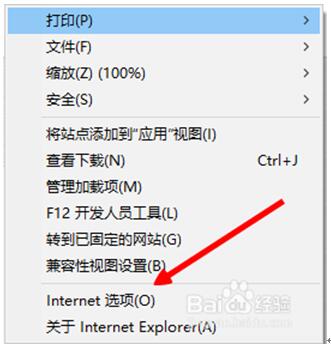
第三步、在弹出的对话框中,进入常规选项,点击下方浏览记录处的【删除】
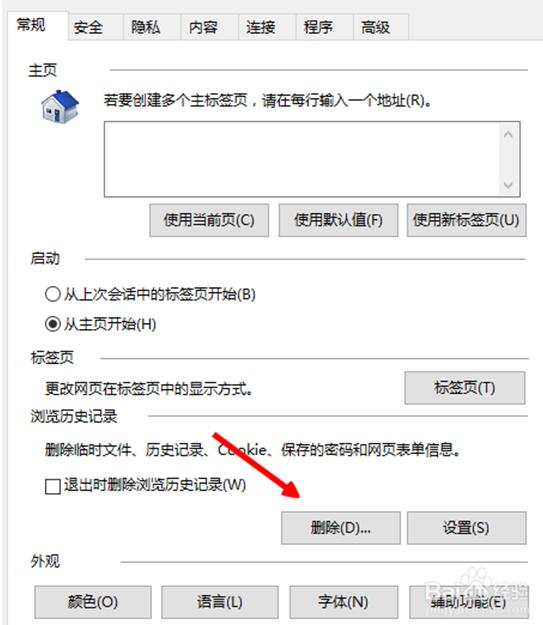
第四步、进入删除浏览器记录对话框,勾选所有选项,进行清除。
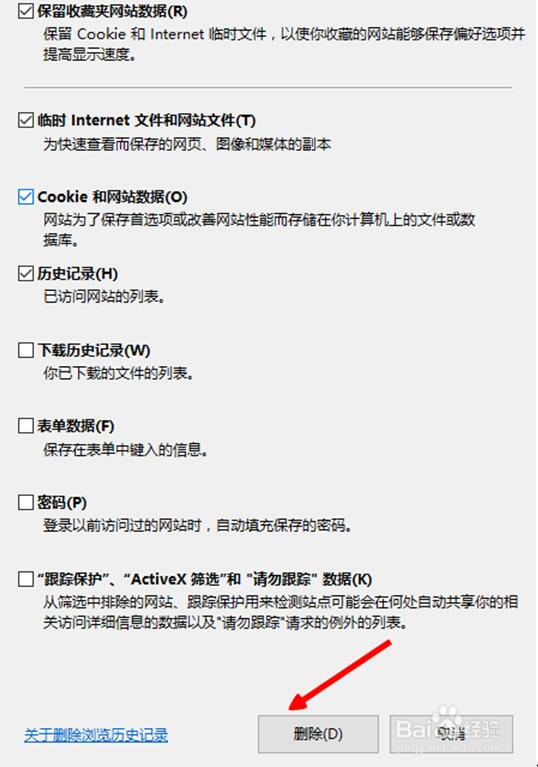
第五步、清除完毕,点击右上角【高级】选项
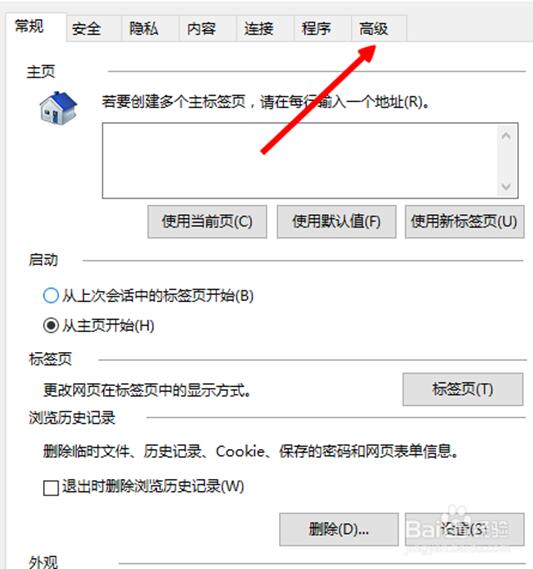
第六步、进入高级界面,找到【重置internet Explorer】,点击后方的【重置】
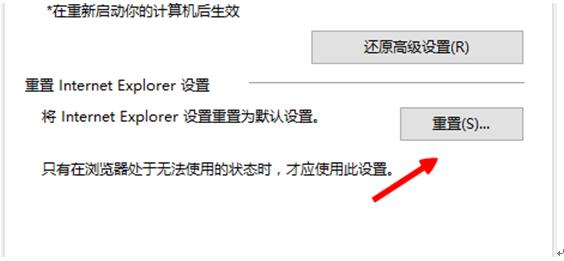
第七步、勾选删除个人设置,点击【重置】即可
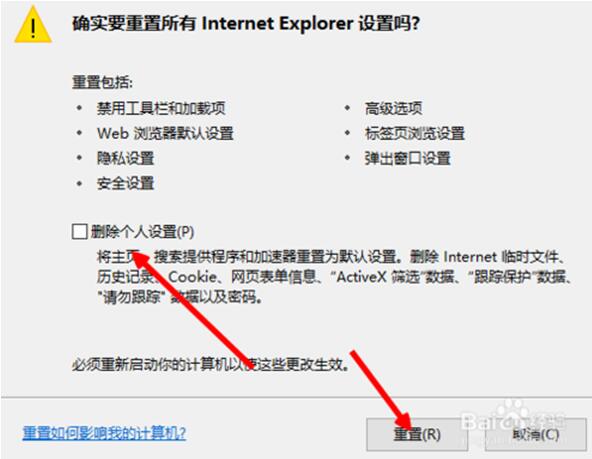
上述介绍就是Win7 64位纯净版系统网页图片变成红叉的原因及解决方法,如果还没有解决,就将电脑中的flash player升级到最新版本,也可以将浏览器卸载。希望本教程内容可以帮助到大家!